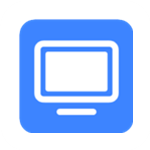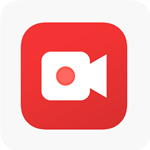Convertitore video AI
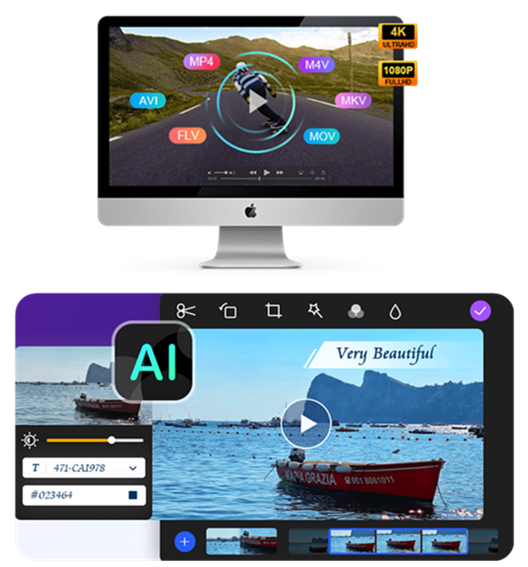
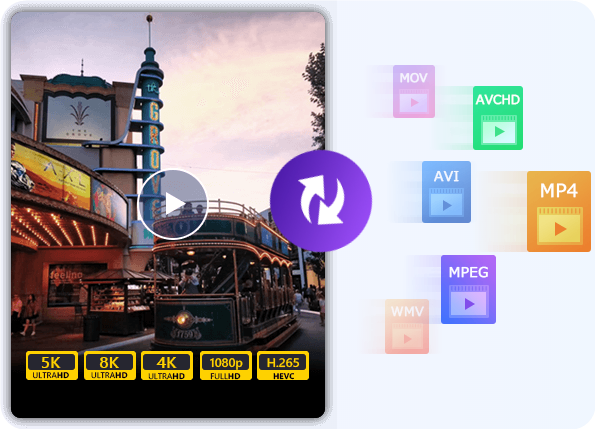
Trasforma facilmente qualsiasi video con semplicità
- Questo software utilizza una tecnologia di codifica video di prim'ordine basata sul livello della scheda grafica, garantendo la migliore qualità dell'immagine. Dispone inoltre di una tecnologia di potenziamento video integrata per mantenere o migliorare la qualità originale. Con il supporto per tutti i formati di codifica, inclusi H.265/HEVC, H.264, Xvid, VP8, VP9 e altri, può convertire video e audio in oltre 1.000 formati come MP4, AVI, MOV, WMV, MP3, FLAC , WMA e altri. Se hai bisogno di convertire 4K in 1080p, HD in HD o qualsiasi altro formato 4K, questo software è la tua scelta ideale. Supporta le conversioni da HD a 8K e offre la conversione batch per gestire più file contemporaneamente con facilità.
Ultima accelerazione hardware
Il nostro software utilizza una tecnologia avanzata per garantire una rapida conversione video mantenendo un'eccellente qualità dell'immagine e del suono. Con l'incorporazione della tecnologia Blu-Hyper, inclusa l'elaborazione delle immagini della scheda grafica e la decodifica/codifica video basata su CPU, Aiseesoft Video Converter Ultimate è diventato il software di conversione video più veloce al mondo, in particolare per le conversioni 8K/5K/4K/HD. La velocità di conversione è stata aumentata di 30 volte, permettendoti di convertire anche video ad alta risoluzione in pochi minuti.

6 volte più veloce
Tecnologia di decodifica video CPU Blu-Hyper

15 volte più veloce
Tecnologia di elaborazione delle immagini della scheda grafica Blu-Hyper

30 volte più veloce
Tecnologia di codifica video CPU Blu-Hyper
Capacità di editing impressionanti
Aggiungi filtri ed effetti di base
- iDATAPP Video Converter Ultimate presenta una vasta gamma di filtri di editing video che soddisfano diverse preferenze creative. Con un semplice clic, puoi facilmente scoprire e applicare filtri accattivanti per migliorare il tuo video. Questi filtri includono i filtri Whirpool, HongKong Movie, Orange Dots, Purple, Plain, Coordinates, Warm, Stars, Modern, Gray, Pixelate e Sketch. Seleziona il filtro che si adatta meglio allo stile del tuo video. Inoltre, il software consente di mettere a punto effetti essenziali come Contrasto, Saturazione, Luminosità e Tonalità.
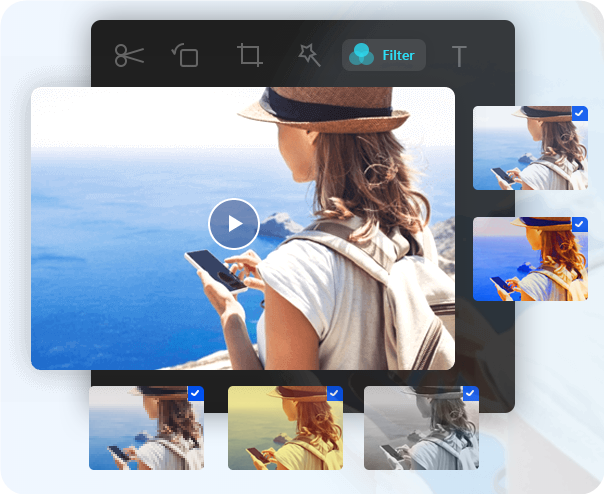
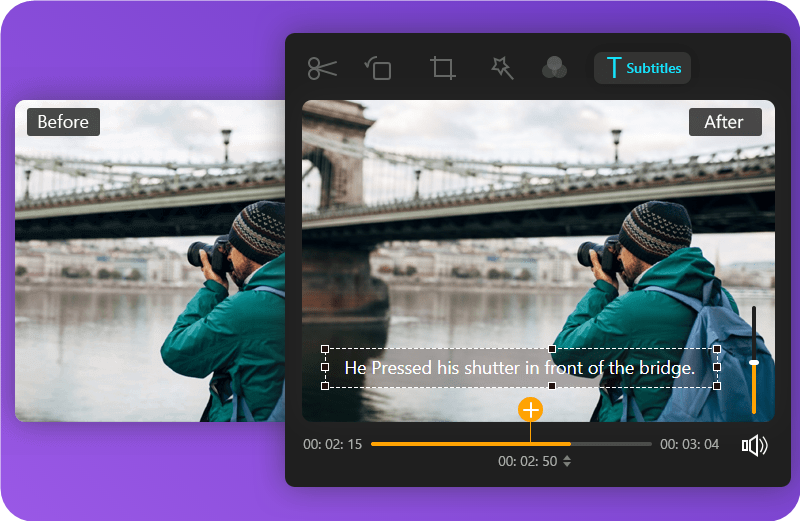
Includi e modifica sottotitoli e tracce audio
- iDATAPP Video Converter Ultimate, hai la possibilità di incorporare sottotitoli esterni nel tuo film senza sforzo. Inoltre, il software supporta l'aggiunta di una singola traccia audio o di più tracce audio. Inoltre, fornisce la funzionalità per aumentare e amplificare il volume massimo. Affrontare il problema frustrante della mancata corrispondenza della sincronizzazione della traccia audio o dei sottotitoli è reso semplice utilizzando la funzione di ritardo integrata di questo robusto convertitore. Che tu intenda condividere o meno il tuo video, scegliere di includere e perfezionare i sottotitoli e le tracce audio utilizzando questo strumento è una scelta eccellente.
Migliora il video con un accattivante effetto 3D.
- Sebbene non tutti i software supportino la funzionalità 3D, iDATAPP Video Converter Ultimate offre lo straordinario strumento 3D Maker. Questo strumento ti consente di incorporare facilmente effetti 3D nei tuoi video, permettendoti di immergerti completamente nell'emozionante esperienza della visione 3D con gli occhiali 3D compatibili. Inoltre, hai la flessibilità di scegliere il formato di output e optare per un output di alta qualità. Il software offre varie opzioni, come la selezione dell'anaglifo, le opzioni dello schermo diviso, le regolazioni della profondità e la possibilità di cambiare le opzioni sinistra e destra.
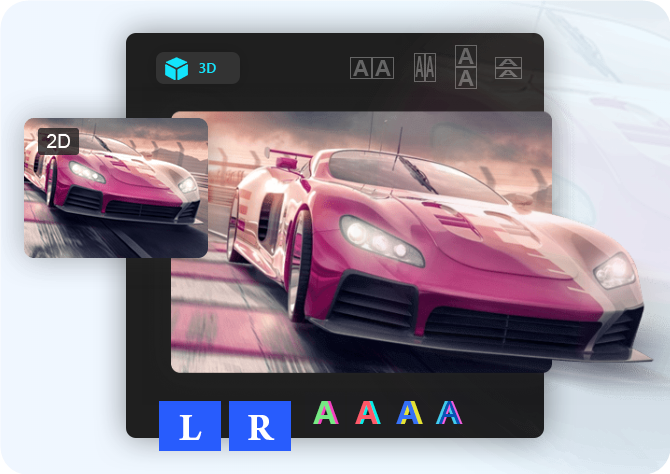
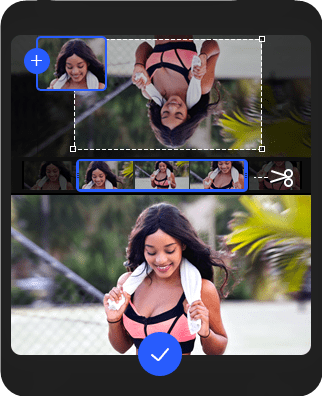
Altre funzionalità di modifica

Ruota e capovolgi

Dimensione del raccolto

Taglia video

Unisci clip
Migliora la qualità video
iDATAPP Video Converter Ultimate offre una gamma di funzionalità basate sull'intelligenza artificiale per migliorare la qualità video. Utilizza l'intelligenza artificiale per aumentare la risoluzione, ottimizzare la luminosità e il contrasto, eliminare il rumore video e ridurre le vibrazioni del video.
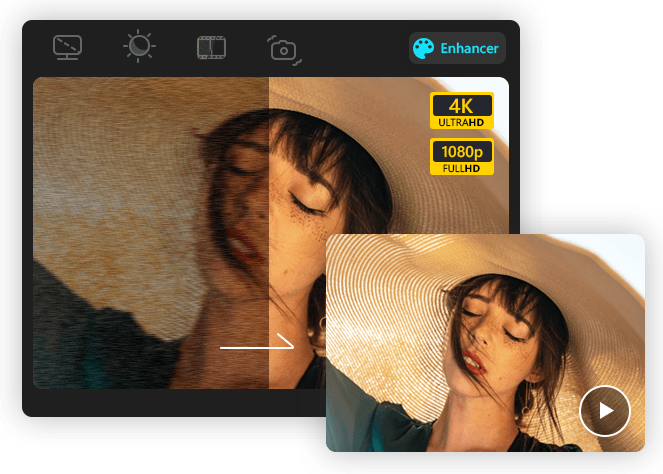
- Aumenta la risoluzione dei tuoi video di bassa qualità a standard più elevati, come 1080p e 4K.
- Migliora automaticamente la luminosità e il contrasto dei tuoi video per una visualizzazione ottimale.
- Elimina facilmente il rumore video dalle tue riprese, ottenendo immagini significativamente più chiare e pulite.
- Mitiga il problema del tremolio del video, fornendo un'esperienza visiva più stabile per il tuo divertimento.
Comprimi video/audio a dimensioni inferiori
- Utilizza la funzione AI Video Compressor per ridurre in modo efficiente le dimensioni di video di grandi dimensioni mantenendo la qualità. Inoltre, questo software offre la possibilità di ridurre facilmente le dimensioni dei file audio. Il processo di compressione riduce al minimo la perdita di qualità. Hai la flessibilità di impostare il formato di output desiderato, rinominare la clip, specificare le dimensioni, regolare la risoluzione e modificare il bitrate/frequenza di campionamento senza sforzo. Inoltre, è disponibile un'opzione di anteprima per visualizzare in anteprima la clip prima di avviare il processo di compressione.
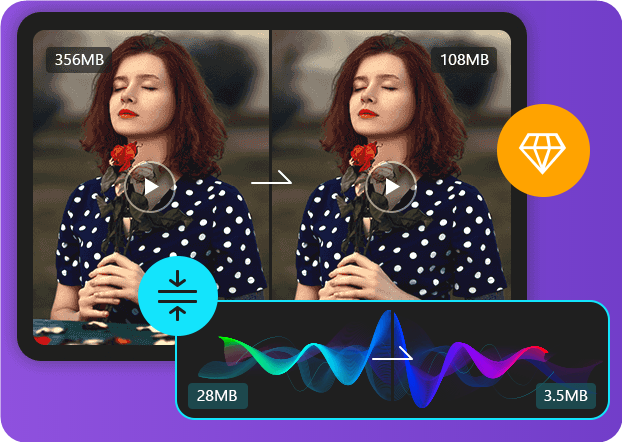
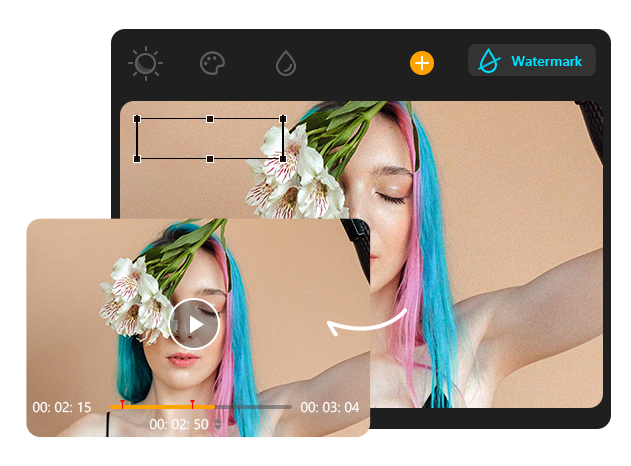
Rimuovi perfettamente la filigrana dal video
- Prova la comodità del nostro pratico dispositivo di rimozione filigrane, progettato per eliminare senza problemi filigrane e loghi dai tuoi video. Con pochi clic, puoi facilmente far sparire la fastidiosa filigrana/logo. Questo software non è solo in grado di rimuovere filigrane dai video di TikTok, ma anche da varie altre fonti. Utilizza questo software di rimozione della filigrana video gratuito di prim'ordine per selezionare l'area della filigrana, ottenendo un video modificato in pochi secondi. Inoltre, hai la flessibilità di rimuovere più filigrane o specificare una durata particolare per la loro rimozione.
Crea video a schermo diviso professionali
- Stai cercando di incorporare più video in un singolo fotogramma, riproducendoli contemporaneamente? Questo versatile convertitore video offre un editor video a schermo diviso integrato, che ti consente di posizionare senza problemi i video uno accanto all'altro. Applicando gli effetti dello schermo diviso, puoi migliorare la chiarezza delle relazioni tra i diversi elementi, aggiungere reazioni ai tuoi video e renderli più accattivanti. Inoltre, il software offre un'ampia selezione di layout a schermo diviso, filtri e funzionalità di editing video aggiuntive per elevare ulteriormente le tue creazioni.
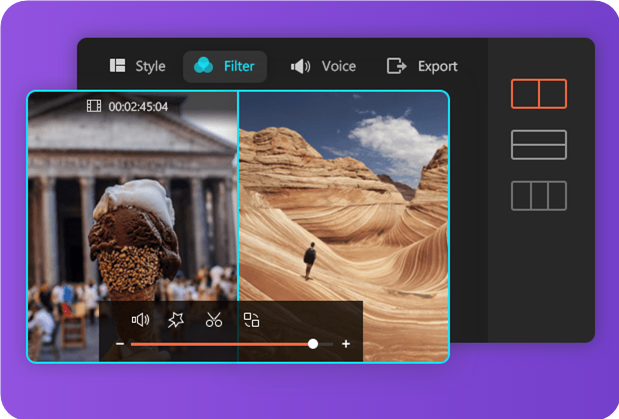
Creatore di filmati musicali facile da usare
Cerchi opzioni di editing video più avanzate? Esplora la funzione MV. Costruita sulla base delle suddette funzioni di editing video, la funzione MV si rivolge a utenti con requisiti elevati ma con tempo e competenze limitati. Con questa funzione, puoi creare facilmente un video accattivante in pochi minuti, ottenendo risultati impressionanti.

- Esplora l'ampia gamma di temi prontamente disponibili offerti da questo software. Basta selezionare il tema desiderato e il software applicherà automaticamente transizioni, filtri e musica di sottofondo ai tuoi video e alle tue foto.
- Goditi il pieno controllo delle opzioni della musica di sottofondo (BGM). Hai la flessibilità di utilizzare la musica di sottofondo fornita all'interno del tema o incorporare senza problemi la tua musica come musica di sottofondo. Inoltre, puoi mettere a punto vari aspetti della musica di sottofondo, inclusa la regolazione del tempo di ritardo, del volume e dell'effetto di dissolvenza, per allinearsi perfettamente con il tuo video.
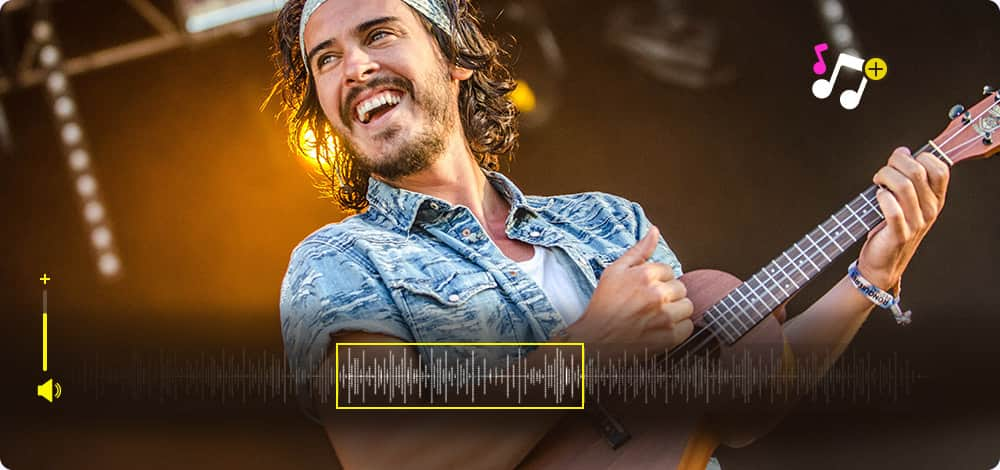
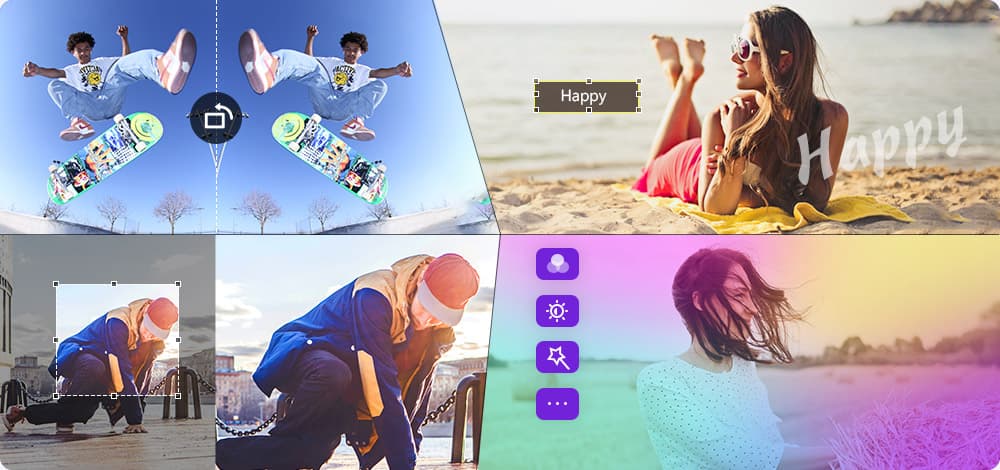
- Sblocca il pieno potenziale di modifica di tutti i video e le foto caricati. Ruota, ritaglia, regola gli effetti senza problemi e aggiungi filigrane ai tuoi video o alle tue foto. Assumi il pieno controllo del tempo di riproduzione di ogni foto. Una volta modificato, visualizza comodamente in anteprima gli effetti di ciascun elemento per garantire un risultato soddisfacente.
- Approfitta di una vasta gamma di opzioni di profilo che facilitano l'esportazione dei tuoi video nella dimensione ottimale per varie piattaforme come Facebook, Twitter, Instagram, TikTok, eBay e altro ancora.
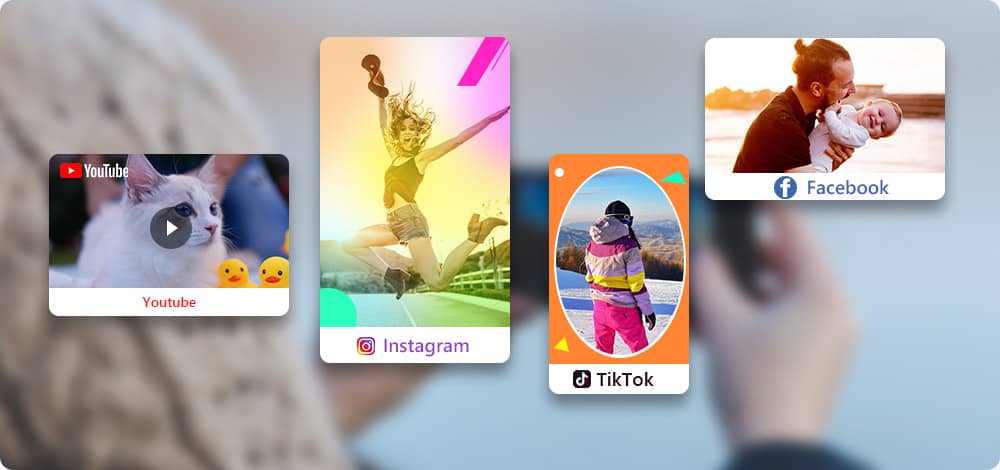
Più ti piace
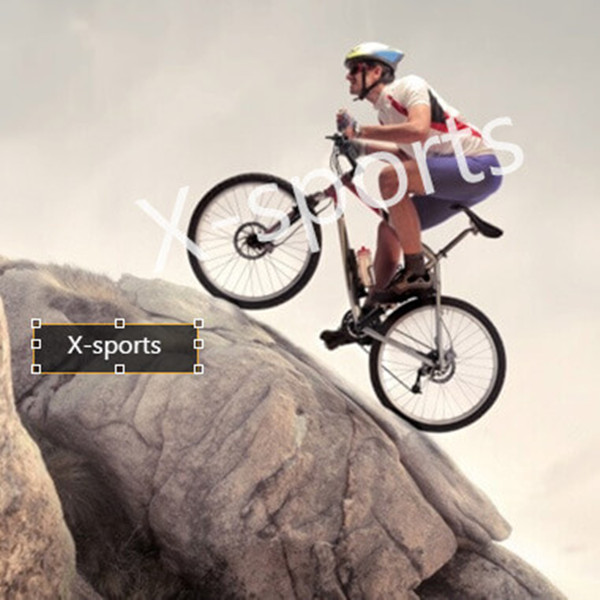
Aggiungi filigrana
Occasionalmente, potresti voler incorporare un logo distintivo nel tuo video. Con l'assistenza di questo robusto convertitore video, puoi applicare facilmente filigrane di immagini o testo direttamente sul tuo video. Inoltre, hai la flessibilità di mettere a punto vari aspetti della filigrana, inclusi il carattere, il colore, le dimensioni, la rotazione e la posizione.
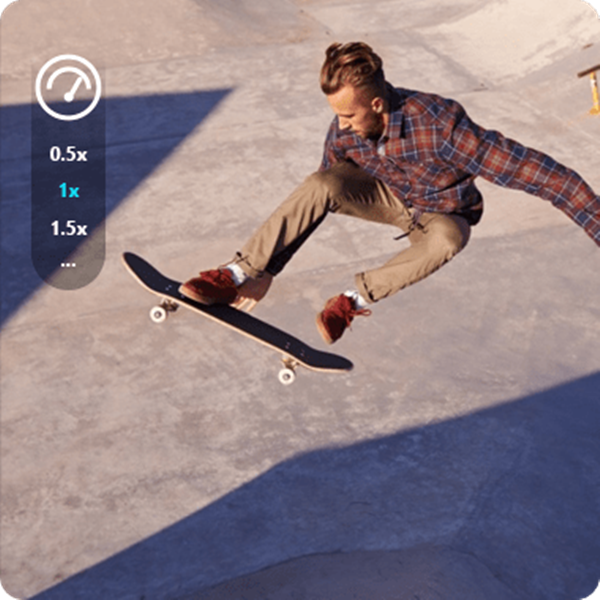
Modifica la velocità di riproduzione
Quando si tratta di regolare la velocità di riproduzione del tuo video, questo convertitore si rivela uno strumento prezioso. Se desideri accelerare o decelerare la velocità originale, ti consente di modificarla senza sforzo al tuo ritmo preferito. Scegli tra una gamma di opzioni tra cui 0,125X, 0,25X, 0,5X, 0,75X, 1,25X, 1,5X, 2X, 4X e persino 8X più veloce, offrendoti il pieno controllo della velocità di riproduzione.
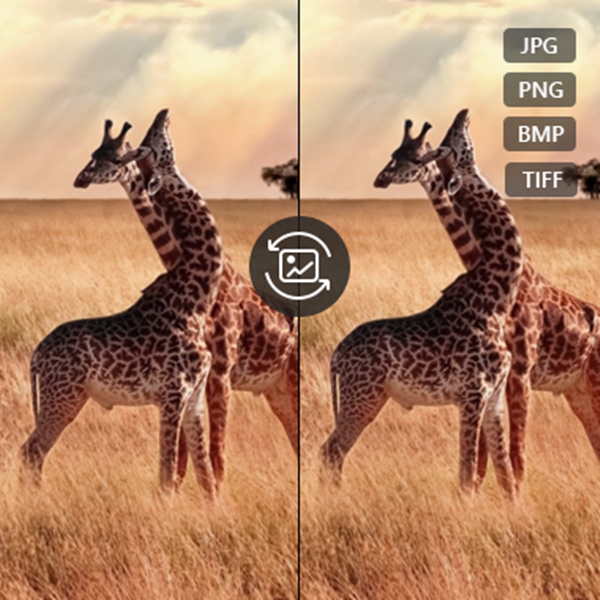
Converti immagini
Se ti ritrovi con una moltitudine di immagini in formati incompatibili, la funzione Image Converter all'interno di Toolbox può fungere da soluzione. Con questa funzione, puoi convertire in modo efficiente un gran numero di immagini in diversi formati in un'unica operazione batch. Che si tratti di convertire foto in JPG/JPEG, PNG, BMP, WEBP o TIF/TIFF, puoi portare a termine l'operazione senza sforzo.

Video inverso
Scatena la potenza della straordinaria funzione Reverse, che ti consente di capovolgere senza sforzo qualsiasi segmento del tuo video e riprodurlo all'indietro. Applicando questo divertente effetto di riproduzione, puoi creare accattivanti video meme che evocano risate e intrighi. Assisti all'affascinante illusione creata da questa funzione, lasciando i tuoi spettatori affascinati dallo straordinario effetto di inversione.
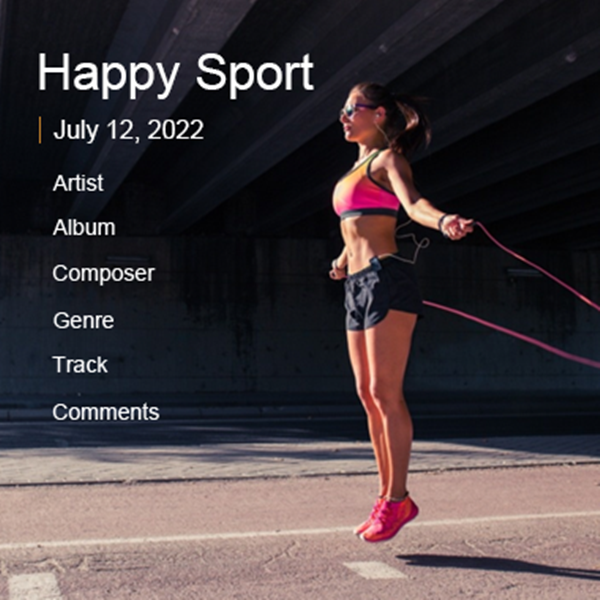
Modifica ID3 e data file
Stai cercando di migliorare i metadati di una canzone appena creata? Lo strumento Media Metadata Editor è a tua disposizione, consentendoti di aggiungere e modificare facilmente tag ID3 come titolo, artista, album, compositore, genere, anno, traccia e commenti aggiuntivi. Inoltre, hai la libertà di personalizzare la data del file in base alle tue preferenze.

Crea GIF animate
Sfrutta le capacità dello strumento GIF Maker per generare eccezionali immagini GIF animate da vari video clip tra cui MP4, MKV, AVI, WMV e altro. Inoltre, carica e unisci facilmente più foto per creare facilmente GIF senza alcun inconveniente.
Passaggi del convertitore video AI
Convertitore video
- Passaggio 1: fare clic su Aggiungi file per importare il file video nel programma. Oppure puoi trascinare e rilasciare il file nell'interfaccia principale.
- Passaggio 2: fare clic sul pulsante a discesa di Profilo per selezionare il formato di destinazione. Fare clic su Personalizza profilo per impostare la qualità dell'output.
- Passo 3: Dopo aver effettuato correttamente tutte le impostazioni, seleziona la cartella di output e fai clic su Converti per avviare la conversione dei file video/audio.
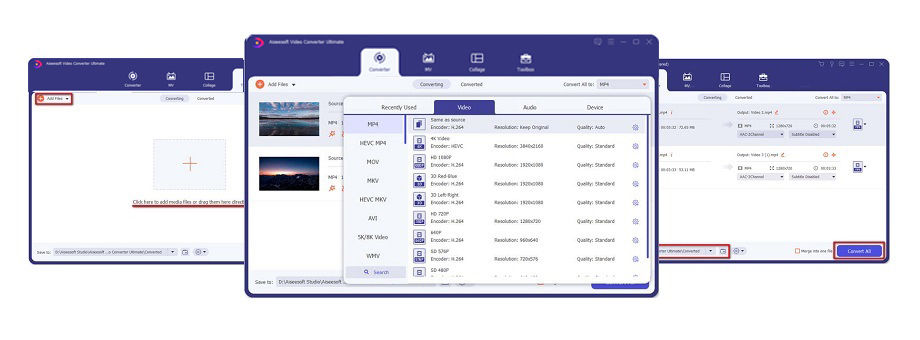
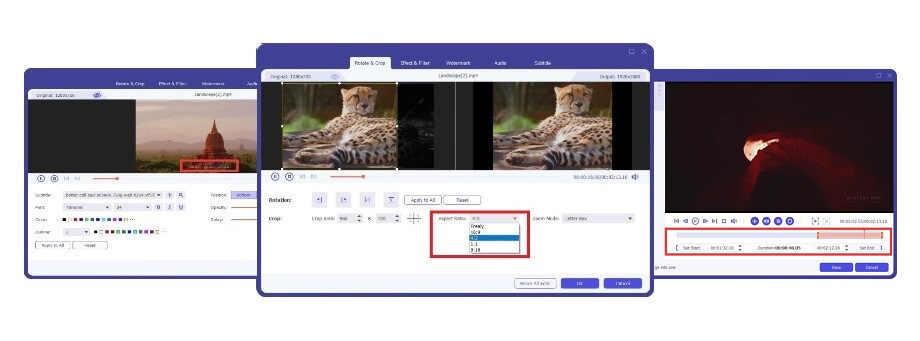
Montaggio video
- Passo 1.Fai clic su Aggiungi file per importare il file video nel programma. Oppure puoi trascinare e rilasciare il file nell'interfaccia principale.
- Passo 2.Fai clic sul pulsante Modifica nella parte inferiore del video per ruotare, ritagliare, aggiungere effetti, filtri, traccia audio e sottotitoli al video.
- Passaggio 3. Fare clic su OK per applicare le modifiche. Fare clic su Taglia nella parte inferiore del video per tagliare il video e selezionare la parte desiderata.
Compressione video
- Passaggio 1. Fare clic su Casella degli strumenti nel menu in alto e selezionare Compressore video. Fare clic sull'area rettangolare per aggiungere un video da comprimere.
- Passo 2. Nella finestra Video Compressor, puoi modificare il nome del video, le dimensioni, il formato di output, la risoluzione e il bitrate.
- Passaggio 3. Fare clic sul pulsante Anteprima per visualizzare l'anteprima del video prima della compressione. Quindi fare clic sul pulsante Comprimi per avviare la compressione.
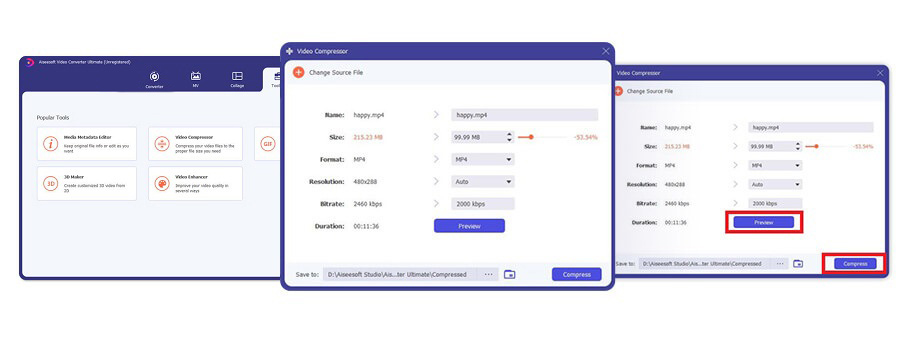
Valutazione dell'utente
Per migliorare l'esperienza di riproduzione sul mio telefono Android, ho bisogno di un convertitore video per convertire i miei video locali in formato MP4. Sorprendentemente, questo convertitore video gestisce perfettamente questa attività, permettendomi di convertire direttamente i video in formati compatibili con Android.

Data la notevole quantità di file di grandi dimensioni che occupano spazio prezioso sul mio computer, ho deciso di utilizzare lo strumento di compressione video compatto. Lo strumento riduce in modo efficiente le dimensioni dei miei file senza compromettere la qualità, ottenendo file compressi che mantengono la loro qualità originale.

Le capacità di modifica sono davvero formidabili e forniscono una vasta gamma di potenti funzionalità. La disponibilità di numerosi filtri gratuiti, come caldo, grigio, idromassaggio e altri, mi ha permesso di migliorare il mio semplice filmato, rendendolo notevolmente più accattivante.

Scarica ora